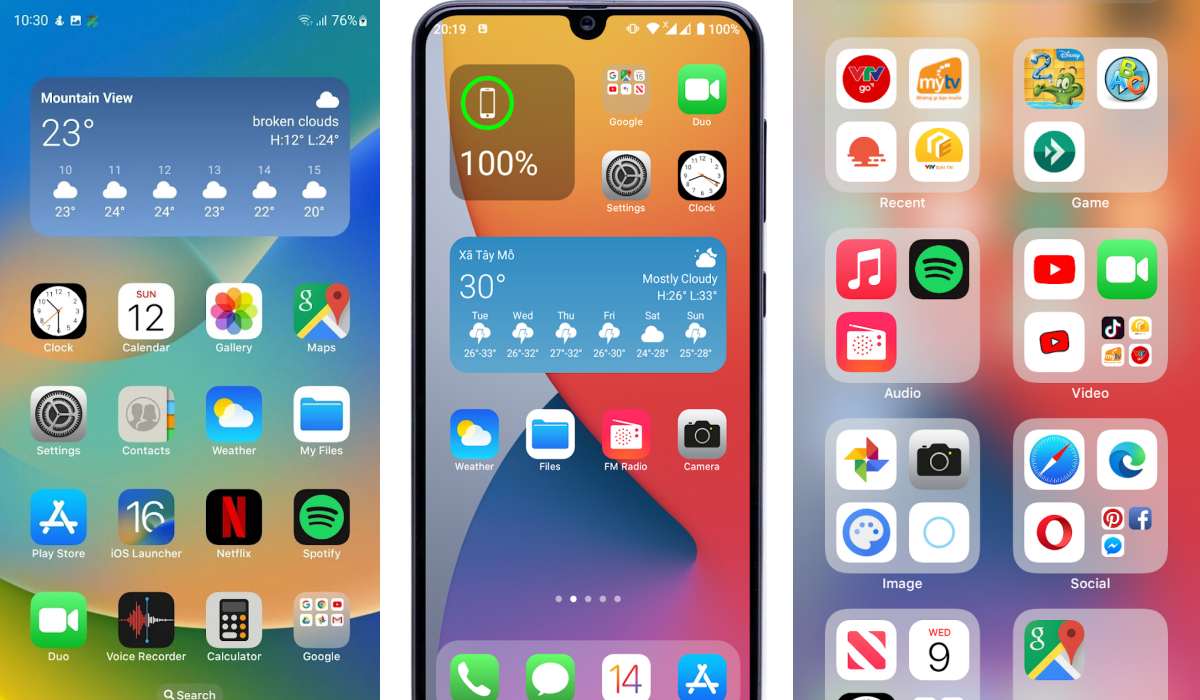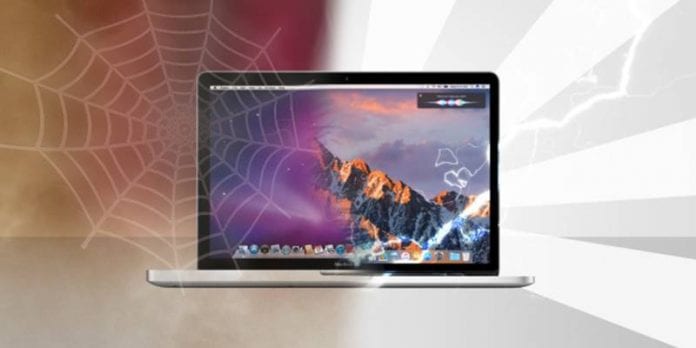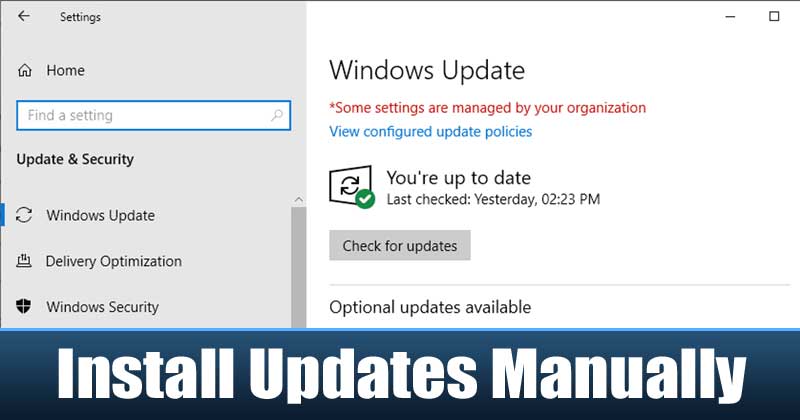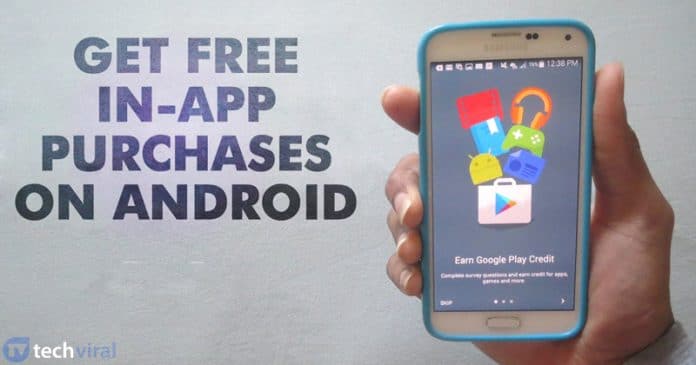Disk Google je skvělý způsob, jak ukládat a sdílet soubory s ostatními. Co se ale stane, když chcete převést vlastnictví souboru na někoho jiného?

Ačkoli není možné přenést samotný účet Disku Google, konkrétní soubory nebo složky lze přenést v několika krocích.
V tomto článku vám ukážeme, jak na to.
Jak převést vlastnictví Disku Google na jiný účet
Pomocí Disku Google mohou uživatelé vytvářet a ukládat dokumenty, tabulky, prezentace a další v cloudu. To znamená, že k souborům lze přistupovat z jakéhokoli zařízení s připojením k internetu, což je pohodlný způsob spolupráce s ostatními a práce na dálku.
Disk Google navíc nabízí řadu funkcí, které z něj dělají výkonný nástroj pro osobní i profesionální použití. Uživatelé mohou například pozvat ostatní k prohlížení, úpravám, přidávání komentářů k souborům nebo dokonce vkládání obrázků a videí.
Ve výchozím nastavení jste vlastníkem jakéhokoli souboru, který vytvoříte nebo nahrajete na Disk Google. Může to být formulář, dokument, list nebo dokonce skluzavka, na které už nějakou dobu pracujete. Jako vlastník můžete ostatním udělit oprávnění prohlížet nebo upravovat soubory. Existují však situace, kdy můžete chtít převést vlastnictví konkrétních souborů nebo složek.
Například při trvalém odchodu ze zaměstnání může být nutné předat kontrolu nad svými dokumenty kolegovi. Nebo, pokud již nemůžete pracovat na projektu, převod vlastnictví umožní, aby vás převzal někdo jiný. K převodu vlastnictví může dojít také tehdy, když vám dojde místo na vašem účtu Disku.
Ať už je váš důvod pro převod vlastnictví jakýkoli, je to snadné a trvá to jen několik kroků.
Převod vlastnictví konkrétních souborů na Disku Google
Pokud chcete přenést konkrétní soubor, řekněme list Google, můžete tak učinit ve dvou fázích:
Fáze 1: Sdílejte soubor
Před převodem vlastnictví souboru musíte soubor sdílet s osobou, na kterou chcete soubor přenést.
Jak na to:
- Otevři Domovská stránka Disku Google. Pokud ještě nejste přihlášeni, budete k tomu muset zadat své přihlašovací údaje.

- Přejděte k souboru, který chcete přenést.

- Klepněte pravým tlačítkem myši na soubor a z místní nabídky vyberte „Sdílet“. V tomto okamžiku by se mělo spustit okno Share.

- Zadejte e-mailovou adresu osoby, na kterou chcete převést vlastnictví souboru.

- Klikněte na „Odeslat“.

- Pokud chcete, aby byla osoba informována e-mailem, zaškrtněte políčko vedle položky „Upozornit lidi“ v pravém horním rohu okna Sdílet.
Fáze 2: Převod vlastnictví
Jakmile soubor sdílíte s určenou osobou, můžete nyní pokračovat a převést vlastnictví souboru:
- Otevři Domovská stránka Disku Google a najděte soubor, který jste právě sdíleli.

- Klikněte pravým tlačítkem myši na soubor a kliknutím na „Sdílet“ otevřete okno Sdílet. Okno by mělo být vyplněno každým, s kým jste soubor sdíleli.

- Najděte nového vlastníka souboru a klikněte na rozbalovací nabídku vedle jeho jména.
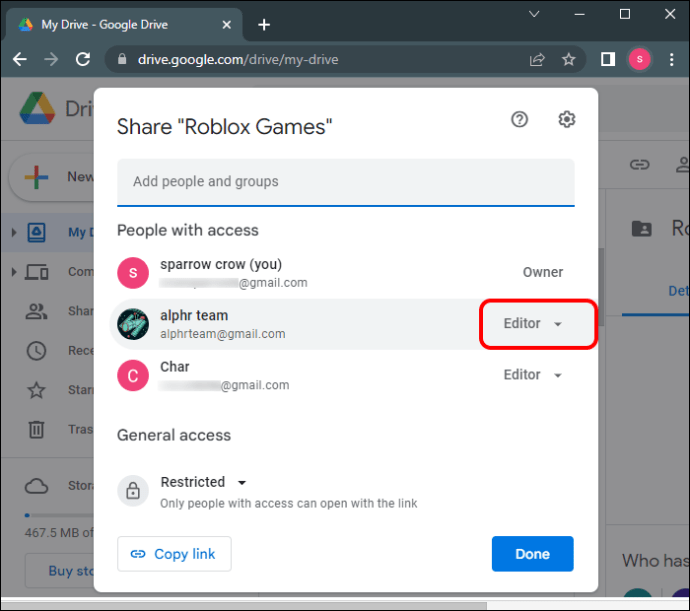
- Klikněte na „Převést vlastnictví“.

- Kliknutím na „Odeslat pozvánku“ potvrďte rozhodnutí.

A to je vše!
Je důležité si uvědomit, že kdykoli je odeslána žádost o převod vlastnictví, čekající vlastník bude okamžitě upgradován na editora, pokud jste jej již jako jednoho neoznačili. Kromě toho obdrží e-mailové upozornění s dotazem, zda chtějí převod přijmout. Pokud ano, budete sníženi na Editor. Pokud tak neučiní, zůstanete vlastníkem.
Převod vlastnictví složky na Disku Google
Hromadný převod vlastnictví Disku Google
Chcete-li převést vlastnictví více souborů najednou na Disku Google, budete muset provést tyto jednoduché kroky:
- Zamiřte k Domovská stránka Disku Google.

- Vyberte všechny soubory, které chcete přenést. Můžete to udělat kliknutím na zaškrtávací políčko vedle každého souboru.

- Klikněte na tlačítko „Sdílet“ v horní části obrazovky.

- V okně Sdílet zadejte e-mailovou adresu osoby, se kterou chcete soubory sdílet, a poté stiskněte tlačítko „Odeslat“.

- V tomto okamžiku znovu vyberte všechny sdílené soubory, klikněte pravým tlačítkem kamkoli na svůj výběr a z místní nabídky vyberte „Sdílet“.

- Klikněte na „Převést vlastnictví“.

- Kliknutím na „Odeslat pozvánku“ potvrďte rozhodnutí.
Jakmile odešlete žádost o převod, nový vlastník souborů obdrží e-mailové upozornění a upozornění v aplikaci, které jej bude o převodu informovat. Vlastnictví souborů se změní během několika sekund, ale přenos může trvat déle v závislosti na počtu a velikosti příslušných souborů.
Pokud nový vlastník převod schválí, může jej libovolně upravovat, sdílet nebo mazat.
Sdílení je péče
Ať už odcházíte ze zaměstnání nebo jednoduše předáváte projekt někomu jinému, převod práv k souboru na Disku Google je jistý způsob, jak zajistit kontinuitu projektu. Pamatujte, že nemůžete zrušit žádost o převod vlastnictví souboru poté, co nový vlastník převezme vlastnictví.
Jste nadšenci Disku Google? Rádi bychom věděli, zda jste se pokusili přenést soubory na nového vlastníka. Neváhejte se podělit o své zkušenosti v sekci komentářů níže.